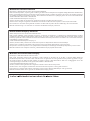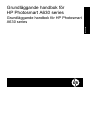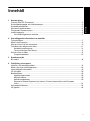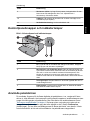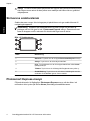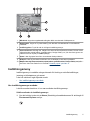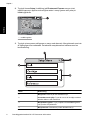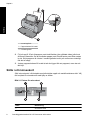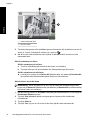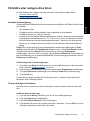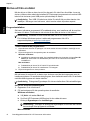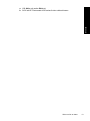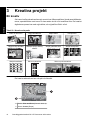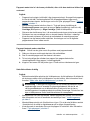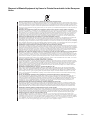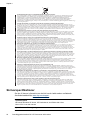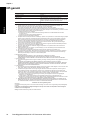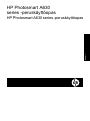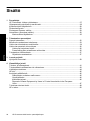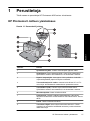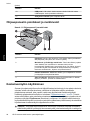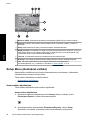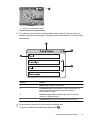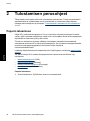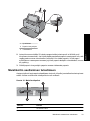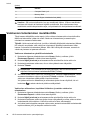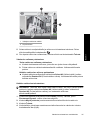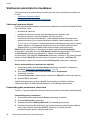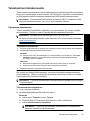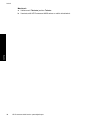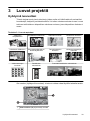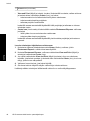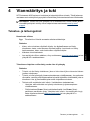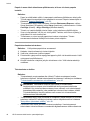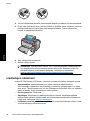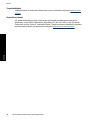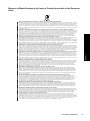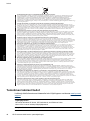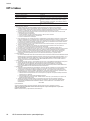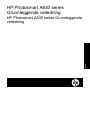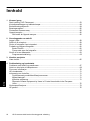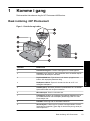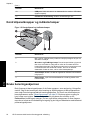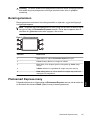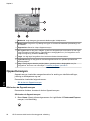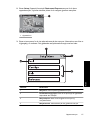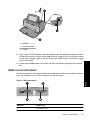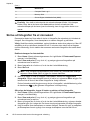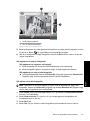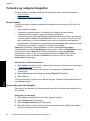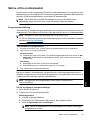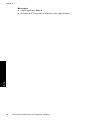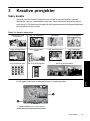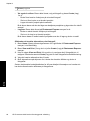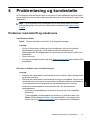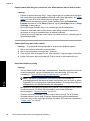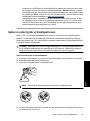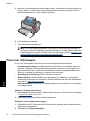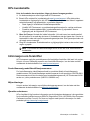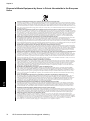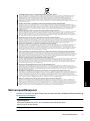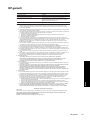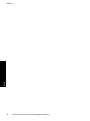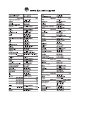HP Photosmart A630 Printer series Användarguide
- Typ
- Användarguide

HP Photosmart A630 series
Peruskäyttöopas
Grundläggande handbok
Grunnleggende veiledning

Meddelanden från Hewlett-Packard
Informationen i detta dokument kan ändras utan föregående meddelande.
Med ensamrätt. Reproduktion, anpassning eller översättning av detta material är förbjuden utan föregående skriftligt tillstånd från Hewlett-Packard,
förutom vad som tillåts enligt lagen om upphovsrätt. De enda garantierna för HP:s produkter och tjänster är de som finns i de uttryckliga garantierna
som medföljer produkterna och tjänsterna. Ingenting i det här dokumentet ska tolkas som en ytterligare garanti. HP ansvarar inte för tekniska eller
redaktionella fel eller utelämnanden i detta dokument.
© 2007 Hewlett-Packard Development Company, L.P.
Windows, Windows 2000 och Windows XP är registrerade varumärken som tillhör Microsoft Corporation.
Windows Vista är antingen ett registrerat varumärke eller ett varumärke som tillhör Microsoft Corporation i USA och/eller andra länder.
Intel och Pentium är varumärken eller registrerade varumärken som tillhör Intel Corporation eller dess dotterbolag i USA och andra länder.
Bluetooth-varumärkena ägs av sin innehavare och används av Hewlett-Packard Company under licens.
Hewlett-Packard Companyn ilmoitukset
Tämän asiakirjan tiedot voivat muuttua ilman erillistä ilmoitusta.
Kaikki oikeudet pidätetään. Tämän materiaalin kopioiminen, sovittaminen tai kääntäminen on kiellettyä ilman Hewlett-Packard-yhtiön kirjallista
ennakkolupaa, lukuun ottamatta tekijänoikeuslain sallimia tapoja. Ainoat HP:n tuotteita ja palveluja koskevat takuut mainitaan erikseen kyseisten
tuotteiden ja palveluiden mukana toimitettavissa takuuehdoissa. Mikään tässä asiakirjassa mainittu ei ole lisätakuu. HP ei vastaa tekstin teknisistä tai
toimituksellisista virheistä tai puutteista.
© 2007 Hewlett-Packard Development Company, L.P.
Windows, Windows 2000 ja Windows XP ovat Microsoft Corporationin Yhdysvalloissa rekisteröimiä tavaramerkkejä.
Windows Vista on rekisteröity tavaramerkki tai Microsoft Corporationin tavaramerkki Yhdysvalloissa ja/tai muissa maissa.
Intel ja Pentium ovat Intel Corporationin tai sen tytäryhtiöiden tavaramerkkejä tai rekisteröityjä tavaramerkkejä Yhdysvalloissa ja muissa maissa.
Bluetooth-tavaramerkit ovat omistajansa omaisuutta, ja Hewlett-Packard Company käyttää niitä lisenssillä.
Merknader fra Hewlett-Packard Company
Informasjonen i dette dokumentet kan endres uten varsel.
Med enerett. Gjengivelse, tilpasning eller oversettelse av dette materialet er ikke tillatt uten at det først er innhentet skriftlig tillatelse fra
Hewlett-Packard, med unntak av det som er tillatt i henhold til lover om opphavsrett. De eneste garantiene for HPs produkter og tjenester er angitt i
den uttrykte garantien som følger med slike produkter og tjenester. Ingenting i dette dokumentet kan tolkes som en tilleggsgaranti. HP er ikke
erstatningsansvarlig for tekniske eller andre typer feil eller utelatelser i dette dokumentet.
© 2007 Hewlett-Packard Development Company, L.P.
Windows, Windows 2000 og Windows XP er registrerte varemerker i USA for Microsoft Corporation.
Windows Vista er enten et registrert varemerke eller varemerke for Microsoft Corporation i USA og/eller andre land.
Intel og Pentium er varemerker eller registrerte varemerker for Intel Corporation eller dets datterselskaper i USA og andre land.
Bluetooth-varemerkene tilhører eieren, og brukes av Hewlett-Packard Company på lisens

Grundläggande handbok för
HP Photosmart A630 series
Grundläggande handbok för HP Photosmart
A630 series
Svenska

Svenska

Innehåll
1 Komma igång
Översikt över HP Photosmart.....................................................................................................2
Kontrollpanelknappar och indikatorlampor.................................................................................3
Använda pekskärmen.................................................................................................................3
Skrivarens snabbvalsram...........................................................................................................4
Photosmart Express-menyn.......................................................................................................4
Inställningsmeny.........................................................................................................................5
Hur inställningsmenyn används............................................................................................5
2 Grundläggande information om utskrifter
Fylla på papper...........................................................................................................................7
Sätta i ett minneskort..................................................................................................................8
Skriva ut foton från ett minneskort..............................................................................................9
Förbättra eller redigera dina foton............................................................................................11
Använda fotokorrigering.....................................................................................................11
Ta bort röda ögon från fotona.............................................................................................11
Skriva ut från en dator .............................................................................................................12
Programinstallation.............................................................................................................12
3 Kreativa projekt
Bli kreativ..................................................................................................................................14
4 Felsökning och support
Utskrifts- och hårdvaruproblem................................................................................................16
Sätta i eller byta ut bläckpatronen............................................................................................18
Hitta ytterligare information.......................................................................................................19
HP:s support.............................................................................................................................20
Bestämmelser...........................................................................................................................20
Identifieringsnummer..........................................................................................................20
Miljöinformation...................................................................................................................20
Kemiska substanser...........................................................................................................20
Disposal of Waste Equipment by Users in Private Households in the European
Union..................................................................................................................................21
Skrivarspecifikationer................................................................................................................22
HP-garanti.................................................................................................................................24
1
Svenska

1 Komma igång
Det här avsnittet innehåller inledande information om HP Photosmart A630 series-
skrivaren.
Översikt över HP Photosmart
Bild 1-1 Framsida och baksida
Siffra Beskrivning
1 Inmatningsfackets förlängningsdel: Dra ut detta som
pappersstöd.
2 Inmatningsfack: Fyll på papper här. Öppna utmatningsfacket först.
Inmatningsfacket öppnas automatiskt när du öppnar
utmatningsfacket.
3 Pappersledare för bredd: Flytta in denna mot det ilagda papperet
så att det ligger korrekt.
4 Lucka till bläckpatron: Öppna och sätt i eller ta ur bläckpatronen
HP 110 med tre färger.
5 Utmatningsfack (öppet): Utskrivna foton hamnar här.
Inmatningsfacket öppnas automatiskt när du öppnar
utmatningsfacket.
6 Platser för minneskort: Sätt i minneskort här.
7 Kameraport: Anslut en PictBridge-digitalkamera, en trådlös
HP Bluetooth-skrivaradapter (tillval) eller en USB Flash- eller
tumenhet här.
8 Handtag: Dra ut handtaget när du ska bära skrivaren.
2 Grundläggande handbok för HP Photosmart A630 series
Svenska

Siffra Beskrivning
9 Skrivarens skärm: Lyft upp för att justera visningsvinkeln. Du kan
bland annat förhandsgranska foton och välja alternativ i
skrivarmenyn från denna skärm.
10 USB-port: Här ansluter du skrivaren till en dator med hjälp av en
USB-kabel (köps separat).
11 Strömkabelanslutning: Anslut strömkabeln här.
Kontrollpanelknappar och indikatorlampor
Bild 1-2 Kontrollpanel och indikatorlampor
Siffra Beskrivning
1 På: Tryck här när du vill starta eller stänga av skrivaren. Knappen
On (På) lyser när skrivaren är påslagen.
2 Minneskorts- och PictBridge-lampa: Den här lampan blinkar och
lyser sedan med fast sken när du har satt i ett minneskort på rätt sätt
eller när en enhet som stöds är ansluten till kameraporten. Den
blinkar när skrivaren kommunicerar med ett minneskort eller en
ansluten enhet eller när en ansluten dator läser, skriver eller tar bort
data.
3 Varningslampa: Lampan blinkar om ett fel har uppstått eller om en
användaråtgärd krävs.
4 Batterilampa: Lampan lyser med fast sken om batteriet är laddat.
När batteriet laddas blinkar lampan.
Använda pekskärmen
Du använder fingrarna för de flesta åtgärder på pekskärmen, t.ex. navigera till foton,
skriva ut, välja alternativ i skrivarmenyer och trycka på knapparna i snabbvalsramen som
omger fotovisningsytan på pekskärmen. Mer information om snabbvalsramen finns i
”
Skrivarens snabbvalsram” på sidan 4. Skrivaren piper varje gång du trycker på en
knapp. Du kan ändra volymen på ljudet eller stänga av det i menyn Preferences
(Inställningar). Du kan även använda pennan till dessa aktiviteter, men den är i första
hand utformad för att rita och skriva bildtexter via pekskärmens tangentbord.
(fortsättning)
Använda pekskärmen 3
Svenska

Viktigt För att förhindra skador på pekskärmen ska du aldrig använda vassa föremål
eller någon annan enhet än den penna som medföljer skrivaren eller en godkänd
utbytespenna.
Skrivarens snabbvalsram
Snabbvalsramen omger fotovisningsytan på pekskärmen och ger snabb åtkomst till
navigeringsknapparna.
Anmärkning Kapparna på snabbvalsramen är bara synliga när skrivaren är
påslagen och du har gjort ett val i Photosmart Express-menyn. Dessutom är det
bara de knappar som är relevanta för det aktuella läget som är aktiva.
Bild 1-3 Snabbvalsram
Siffra Beskrivning
1 Startsida: Tryck här om du vill öppna Photosmart Express-menyn.
2 Avbryt: Tryck här om du vill avbryta utskriften.
3 Pilar: Tryck på dessa om du vill navigera bland foton eller Create
(Skapa)-menyer.
4 Tillbaka: Tryck här om du vill återgå till föregående meny eller vy.
5 Snabbläddring: Tryck här om du vill visa en bläddringslist som du
använder för att bläddra igenom fotona snabbt.
Photosmart Express-menyn
Följande alternativ är tillgängliga i Photosmart Express-menyn när du sätter i ett
minneskort eller trycker på ikonen Home (Startsida) på snabbvalsramen.
Kapitel 1
4 Grundläggande handbok för HP Photosmart A630 series
Svenska

1 Bläcknivå: Anger den uppskattade mängden bläck som återstår i bläckpatronen.
2 Batteristatus: Anger hur mycket laddning som återstår i tillvalsbatteriet om ett sådant är
installerat.
3 Inställningsikon: Tryck här när du vill öppna inställningsmenyn.
4 Visa och skriv ut: Låter dig visa, redigera och skriva ut fotona på ett minneskort. Du kan också
välja ett kreativt projekt (album, gratulationskort, Design Gallery osv.) för dina foton genom att
markera fotot och trycka på Create (Skapa).
5 Spara: Låter dig spara foton från minneskortet direkt på datorn.
6 Bildspel: Låter dig visa dina favoritfoton som ett bildspel på skrivarens pekskärm.
7 Skapa: Låter dig skapa ett kreativt projekt (album, gratulationskort, Design Gallery osv.) för
dina foton. Mer information finns i avsnittet ”
Kreativa projekt” på sidan 14.
Inställningsmeny
Inställningsmenyn innehåller många alternativ för ändring av utskriftsinställningar,
justering av bläckpatroner och annat.
I den här sektionen ingår följande avsnitt:
•
Hur inställningsmenyn används
Hur inställningsmenyn används
I det här avsnittet beskriver vi hur man använder inställningsmenyn.
Så här använder du inställningsmenyn
1. Om det behövs trycker du på Home (Startsida) på snabbvalsramen för att återgå till
Photosmart Express-menyn.
Inställningsmeny 5
Svenska

2. Tryck på ikonen Setup (Inställning) på Photosmart Express-menyn så att
inställningsmenyn öppnas och navigera sedan i menyn genom att trycka på
bläddringspilarna.
1 Inställningsikon
3. Tryck på ett menynamn så öppnas en meny med alternativ. Menyalternativ som inte
är tillgängliga visas nedtonade. Det aktuella menyalternativet indikeras med en
bockmarkering.
Siffra Beskrivning
1 Menynamn: Namnet på den aktuella menyn.
2 Kontextberoende hjälp: Tryck här om du vill ha hjälp med den
aktuella skärmen eller funktionen.
3 Menybläddringspilar: Tryck på pilarna för att bläddra igenom
menyer eller menyalternativ.
4 Menyalternativ: Alternativen på den aktuella menyn.
Kapitel 1
6 Grundläggande handbok för HP Photosmart A630 series
Svenska

4. Tryck på ett alternativ om du vill öppna det eller utföra den åtgärd som det indikerar.
5.
Om du vill avsluta en meny trycker du på
.
2 Grundläggande information om
utskrifter
I det här avsnittet beskrivs grunderna i fotoutskrift. Information om hur du sätter i eller
byter bläckpatronen före utskrift finns i installationsanvisningarna som medföljde i
kartongen med skrivaren eller i ”
Sätta i eller byta ut bläckpatronen” på sidan 18.
Fylla på papper
Använd HP:s avancerade fotopapper. Det är särskilt utformat för att skapa vackra foton
tillsammans med bläcket i skrivaren. Andra fotopapper ger sämre resultat.
Som standard är skrivaren inställd på utskrift av foton i högsta kvalitet på HP Advanced
fotopapper. Om du skriver ut på en annan typ av papper ska du ändra papperstypen i
dialogrutan för utskrift.
Om du vill ha mer information om det här kan du ladda ned en omfattande
Användarhandbok från
www.hp.com/support.
Om du vill se en lista med tillgängliga Inkjet-papper från HP eller köpa
förbrukningsmaterial, gå till:
•
www.hpshopping.com (USA)
•
www.hpshopping.ca (Kanada)
•
www.hp.com/eur/hpoptions (Europa)
•
www.hp.com (Alla övriga länder/regioner)
Så här lägger du i papper
1. Öppna utmatningsfacket. Inmatningsfacket öppnas automatiskt.
Fylla på papper 7
Svenska

1 Inmatningsfack
2 Pappersledare för bredd
3 Utmatningsfack
2. Fyll på upp till 20 ark fotopapper med utskriftssidan (den glättade sidan) vänd mot
skrivarens framsida. Om du använder papper med flik ska kanten med flikar matas
in sist. Skjut papperet åt vänster i inmatningsfacket och tryck ned bunten ordentligt
tills det tar stopp.
3. Justera pappersledaren för bredd så att den ligger tätt mot papperet, men utan att
det böjs.
Sätta i ett minneskort
Sätt i minneskortet i rätt kortplats med etikettsidan uppåt och metallkontakterna inåt. Välj
rätt kortplats för minneskortet med hjälp av bilden.
Bild 2-1 Platser för minneskort
Siffra Beskrivning
1 xD-Picture Card
Kapitel 2
8 Grundläggande handbok för HP Photosmart A630 series
Svenska

Siffra Beskrivning
2 Compact Flash I och II
3 Memory Stick
4 Secure Digital, MultiMediaCard (MMC)
Viktigt Dra inte ut minneskortet medan minneskortslampan blinkar. Lampan blinkar
medan skrivaren eller datorn använder minneskortet. När minneskortslampan lyser
med fast sken kan du dra ut kortet ur kortplatsen.
Skriva ut foton från ett minneskort
I det här avsnittet beskrivs olika sätt att skriva ut foton från ett minneskort, bland annat
ett foto, flera foton, flera kopior av samma foton och så vidare.
Viktigt: Fotona torkar direkt, och kan hanteras omedelbart efter att de skrivits ut. HP
rekommenderar ändå att du låter fotonas utskriftssida exponeras för luft i 3 minuter efter
utskriften, så att färgerna utvecklas till fullo innan du lägger dem på varandra eller sätter
dem i album.
Fotoutskrift med en knapptryckning
1. Om det behövs trycker du på Home (Startsida) på snabbvalsramen för att återgå till
Photosmart Express-menyn.
2. Tryck på Visa och skriv ut och navigera genom fotona på det installerade
minneskortet.
3. Tryck på det foto som du vill skriva ut så att det öppnas i en enbildsvy.
4. Tryck på Skriv ut.
Anmärkning Om läget för förhandsgranskning av utskrift är inställt på On (På)
får du en förhandsvisning på skärmen. Tryck på Print (Skriv ut) igen när du vill
starta utskriften.
5. Om du vill lägga till ännu ett foto i utskriftskön trycker du på Lägg till fler foton,
markerar nästa foto som du vill skriva ut och trycker på Skriv ut igen. Du behöver
inte vänta på att utskriften av det första fotot ska avslutas.
Du kan fortsätta att bläddra igenom och skriva ut foton i enbildsvy, eller så kan du
trycka på
och bläddra igenom dina foton i en miniatyrbildsvy.
Så här väljer du och lägger till kopior och skriver ut flera foton
1. Om det behövs trycker du på Home (Startsida) på snabbvalsramen för att återgå till
Photosmart Express-menyn.
2. Tryck på Visa och skriv ut och navigera genom fotona på det installerade
minneskortet.
3. Tryck på ett foto som du vill skriva ut så att det visas som en enbildsvy, och tryck
sedan på fotot igen för att markera det. En bockmarkering visas på det valda fotot.
4. Om du vill ha flera kopior av samma foto trycker du på uppåt- och nedåtpilarna på
ikonen för kopior och ställer in önskat antal kopior.
(fortsättning)
Skriva ut foton från ett minneskort 9
Svenska

1 Antal markerade foton
2 Ikon för kopior
5. Tryck på piltangenterna för att bläddra igenom fotona och välj andra foton som du vill
skriva ut. Om du vill återgå till miniatyrvyn, tryck på
.
6. När du är klar med att markera foton trycker du på Skriv ut för att skriva ut alla
markerade foton.
Så här avmarkerar du foton
Så här avmarkerar du ett foto
a. Tryck om nödvändigt på fotot så att det visas i en enbildsvy.
b. Tryck på fotot igen för att avmarkera det. Bockmarkeringen försvinner.
Så här avmarkerar du alla foton
▲ I miniatyrvyn trycker du på Select All (Markera alla) och sedan på Deselect All
(Avmarkera alla). Bockmarkeringarna försvinner från alla foton.
Så här skriver du ut alla foton
Anmärkning Se till att inget foto är valt. Om du redan har markerat några foton
trycker du på Select All (Markera alla) och därefter på Deselect All (Avmarkera alla)
när fotona visas i en miniatyrvy.
1. Om det behövs trycker du på Home (Startsida) på snabbvalsramen för att återgå till
Photosmart Express-menyn.
2. Tryck på Visa och skriv ut och navigera genom fotona på det installerade
minneskortet.
3. Tryck på Skriv ut.
4. Tryck på Yes (Ja) om du vill skriva ut alla foton på det isatta minneskortet.
Kapitel 2
10 Grundläggande handbok för HP Photosmart A630 series
Svenska

Förbättra eller redigera dina foton
Du kan förbättra eller redigera foton på olika sätt, enligt beskrivningen nedan:
•
Använda fotokorrigering
•
Ta bort röda ögon från fotona
Använda fotokorrigering
Fotokorrigeringen förbättrar dina foton automatiskt med hjälp av HP Real Life-teknik som
gör följande:
• Ger skarpare foton.
• Förbättrar ett fotos mörka områden utan att påverka de ljusa delarna.
• Förbättrar fotonas ljus, färg och kontrast.
• Justerar foton automatiskt. Många digitalkameror tar foton i ett format som inte passar
fotopapperens standardformat, t.ex. 10 x 15 cm (4 x 6 tum). Om det behövs beskär
skrivarna bilderna så att de passar pappersformatet. Funktionen för autojustering
känner av var i bilden motivens huvuden finns och försöker undvika att skära bort
dessa.
Photo Fix (Fotokorrigering) är som standard aktivt såvida inte inställningen av Print
quality (Utskriftskvalitet) är Fast Normal (Snabb normal). I läget Fast Normal (Snabb
normal) kan du aktivera Photo Fix (Fotokorrigering) via menyn Preferences
(Inställningar). Om du vill skriva ut ett foto utan att använda Photo Fix (Fotokorrigering)
ska du försäkra dig om att funktionen Photo Fix (Fotokorrigering) är avstängd i menyn
Preferences (Inställningar).
Så här stänger du av fotokorrigeringen
1. Tryck på ikonen Setup (Inställning) om du vill visa inställningsmenyn. Mer information
finns i avsnittet ”
Inställningsmeny” på sidan 5.
2. Använd pilarna på skärmen för att gå till menyalternativet Preferences (Inställningar).
3. Tryck på Preferences (Inställningar) och sedan på Photo Fix (Fotokorrigering).
4. Tryck på Off (Av).
Fotokorrigering förblir avstängt tills du slår på det igen. Fotokorriering är alltid på för
Bluetooth- eller PictBridge-utskrift.
Ta bort röda ögon från fotona
Skrivaren har en metod för att ta bort röda ögon som kan uppstå i foton som tas med
blixt.
Så här tar du bort röda ögon
1. Tryck på ikonen Setup (Inställning) om du vill visa inställningsmenyn.
2. Tryck på Preferences (Inställningar).
3. Tryck på Red Eye Removal (Ta bort röda ögon).
4. Tryck på On (På) om du vill korrigera röda ögon i alla foton. Tryck på Off (Av) om du
vill ångra korrigering av röda ögon i alla foton.
Förbättra eller redigera dina foton 11
Svenska

Skriva ut från en dator
När du skriver ut från en dator har du fler alternativ för utskrift av dina bilder. Innan du
skriver ut från en dator måste du installera HP Photosmart-programmet och ansluta USB-
kabeln från skrivaren (med USB-porten på baksidan) till datorn.
Anmärkning Den USB 2.0-kabel som krävs för utskrift från en dator kanske inte
medföljer i kartongen med skrivaren, så du kanske måste köpa den separat.
Programinstallation
Skrivaren inkluderar programmet HP snabbanslutning, som installeras när du ansluter
skrivaren till datorn. På mindre än två minuter är du redo att skriva ut från datorn!
Anmärkning Windows XP eller Vista eller Mac OS X v10.4 eller v10.5.
För 64-bitars Windows-system: Ladda ned programvaran från HP:s
supportwebbplats på
www.hp.com/support.
Så här installerar du programvaran
1. Kontrollera att skrivaren är påslagen och anslut sedan skrivaren till datorn med hjälp av en
USB-kabel.
2. Följ anvisningarna för det operativsystem du använder.
Windows-användare
▲ Installationen startar automatiskt. Om installationsbilden inte visas ska du öppna Den här
datorn på skrivbordet och dubbelklicka på ikonen för HP A630 Series så startar
installationen.
Mac-användare
a. Dubbelklicka på ikonen för HP A630 CD på skrivbordet.
b. Dubbelklicka på ikonen för installeraren i CD-mappen.
3. Följ anvisningarna som visas på datorn.
När skrivaren är ansluten till en dator styrs skrivaren med det skrivarprogram som du
installerat på datorn. Du använder detta program, även kallat skrivardrivrutin, för att ändra
utskriftsinställningarna och starta utskrifter.
Anmärkning Dialogrutan Egenskaper för skrivare kallas även Skrivarinställningar.
Så här når du skrivarinställningarna
1. Öppna den fil du vill skriva ut.
2. Följ anvisningarna för det operativsystem du använder.
Windows-användare
a.Välj Arkiv och sedan Skriv ut.
b. Se till att HP Photosmart A630 series är den valda skrivaren.
c. Klicka på Egenskaper eller Inställningar.
Anmärkning Sökvägen till dialogrutan Egenskaper för skrivare kan variera
beroende på vilket program du använder.
Mac-användare
Kapitel 2
12 Grundläggande handbok för HP Photosmart A630 series
Svenska

a.Välj Arkiv och sedan Skriv ut.
b. Se till att HP Photosmart A630 series är den valda skrivaren.
Skriva ut från en dator 13
Svenska

3 Kreativa projekt
Bli kreativ
Skrivaren har flera kreativa alternativ som du kan tillämpa på foton, bland annat bildtexter,
ramar, specialeffekter med mera. Du kan sedan skriva ut ett modifierat foto. De kreativa
åtgärderna sparas inte med originalfotot, så originalfilen förblir orörd.
Tabell 3-1 Kreativa alternativ
Rama in dina foton Lägga till bildtexter Skapa album Rita på foton
Lägga till clip art-bilder Tillämpa Design Gallery-
effekter
Skapa gratulationskort Skapa fotolayouter
Skapa fotoetiketter Skriva ut passfoton Skriva ut panoramafoton
De kreativa alternativen kan nås på två olika sätt.
1 Ikonen View and Print (Visa och skriv ut)
2 Ikonen Create (Skapa)
14 Grundläggande handbok för HP Photosmart A630 series
Svenska

• Ikonen Visa och skriv ut: Tryck på den här ikonen och sedan på Create (Skapa) om
du vill:
◦ Tillämpa flera kreativa funktioner på samma foto
◦ Skriva ut flera kopior av ett kreativt projekt
◦ Spara ett kreativt projekt på ditt minneskort
Använd den här metoden om du vill skapa mer genomarbetade projekt och spara
dem för framtida utskrift.
• Ikonen Skapa: Tryck på den här ikonen på Photosmart Express-menyn om du vill:
◦ Tillämpa en enstaka kreativ funktion på ett foto
◦ Skriva ut en kopia av ett kreativt projekt
Använd den här metoden för enkla kreativa projekt som du vill skapa och skriva ut
snabbt.
Så här tillämpar du kreativa alternativ i ett foto
1. Om det behövs trycker du på Home (Startsida) på snabbvalsramen för att återgå till
Photosmart Express-menyn.
2. Tryck på View and Print (Visa och skriv ut) eller Create (Skapa) på Photosmart
Express-menyn.
3. Om du valt View and Print (Visa och skriv ut) går du till det foto du vill redigera och
trycker sedan på Create (Skapa) när fotot visas i en enbildsvy.
4. Välj det kreativa alternativ som du vill använda.
5. Använd alternativen på skärmen för att tillämpa det kreativa alternativet och skriva ut
fotot.
För detaljerad information om hur du lägger till dessa kreativa effekter i foton, se online-
användarhandboken.
Bli kreativ 15
Svenska

4 Felsökning och support
Skrivaren HP Photosmart A630 series är utformad för att vara tillförlitlig och enkel att
använda. I det här avsnittet besvaras vanliga frågor om hur skrivaren används och om
utskrift utan dator.
Anmärkning Innan du kontaktar HP:s support bör du läsa felsökningstipsen i detta
avsnitt eller gå till online-supporttjänsterna på
www.hp.com/support.
Utskrifts- och hårdvaruproblem
Orsak: Ett fel har uppstått i skrivaren. Prova med följande:
Åtgärd:
• Följ eventuella anvisningar på skrivarens skärm. Om en digitalkamera är ansluten
till skrivaren kan det stå anvisningar på kamerans skärm. Om skrivaren är
ansluten till en dator kanske det finns anvisningar på datorns skärm.
• Stäng av skrivaren.
• Om lampan fortfarande blinkar går du till
www.hp.com/support eller kontaktar
HP:s support.
Åtgärd:
• Om skrivarens strömkabel sitter i en grendosa med strömbrytare kanske den är
avstängd. Slå på grendosan och slå sedan på skrivaren.
• Skrivaren kan vara ansluten till en strömkälla med fel specifikationer. Om du är
på resa utomlands bör du kontrollera att elnätet överensstämmer med skrivarens
och strömkabelns specifikationer.
• Kontrollera att nätadaptern fungerar som den ska. Så här kontrollerar du
nätadaptern:
◦ Kontrollera att strömadaptern är ansluten till skrivaren och en kompatibel
strömkälla.
◦ Tryck in skrivarens Power (strömbrytare) och håll den intryckt. Om Power
(strömbrytaren) tänds betyder det att strömkabeln fungerar som den ska. Om
lampan inte tänds går du till
www.hp.com/support eller kontaktar HP:s
support.
16 Grundläggande handbok för HP Photosmart A630 series
Svenska
Varningslampan blinkar
Skrivaren är ansluten, men går inte att starta
Sidan laddas...
Sidan laddas...
Sidan laddas...
Sidan laddas...
Sidan laddas...
Sidan laddas...
Sidan laddas...
Sidan laddas...
Sidan laddas...
Sidan laddas...
Sidan laddas...
Sidan laddas...
Sidan laddas...
Sidan laddas...
Sidan laddas...
Sidan laddas...
Sidan laddas...
Sidan laddas...
Sidan laddas...
Sidan laddas...
Sidan laddas...
Sidan laddas...
Sidan laddas...
Sidan laddas...
Sidan laddas...
Sidan laddas...
Sidan laddas...
Sidan laddas...
Sidan laddas...
Sidan laddas...
Sidan laddas...
Sidan laddas...
Sidan laddas...
Sidan laddas...
Sidan laddas...
Sidan laddas...
Sidan laddas...
Sidan laddas...
Sidan laddas...
Sidan laddas...
Sidan laddas...
Sidan laddas...
Sidan laddas...
Sidan laddas...
Sidan laddas...
Sidan laddas...
Sidan laddas...
Sidan laddas...
Sidan laddas...
Sidan laddas...
Sidan laddas...
Sidan laddas...
Sidan laddas...
Sidan laddas...
Sidan laddas...
Sidan laddas...
Sidan laddas...
Sidan laddas...
Sidan laddas...
Sidan laddas...
Sidan laddas...
-
 1
1
-
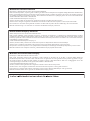 2
2
-
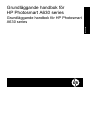 3
3
-
 4
4
-
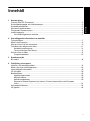 5
5
-
 6
6
-
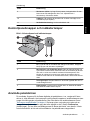 7
7
-
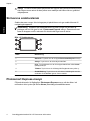 8
8
-
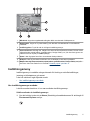 9
9
-
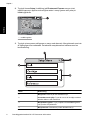 10
10
-
 11
11
-
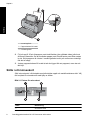 12
12
-
 13
13
-
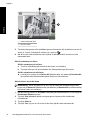 14
14
-
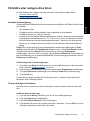 15
15
-
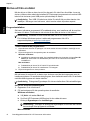 16
16
-
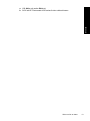 17
17
-
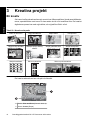 18
18
-
 19
19
-
 20
20
-
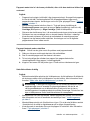 21
21
-
 22
22
-
 23
23
-
 24
24
-
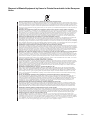 25
25
-
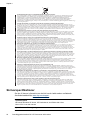 26
26
-
 27
27
-
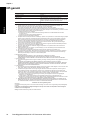 28
28
-
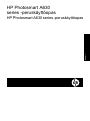 29
29
-
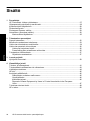 30
30
-
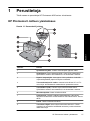 31
31
-
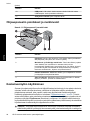 32
32
-
 33
33
-
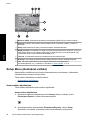 34
34
-
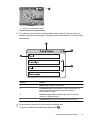 35
35
-
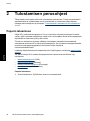 36
36
-
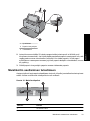 37
37
-
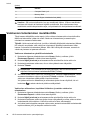 38
38
-
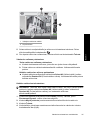 39
39
-
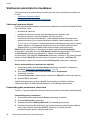 40
40
-
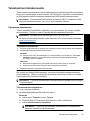 41
41
-
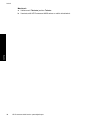 42
42
-
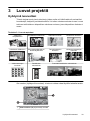 43
43
-
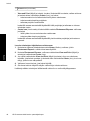 44
44
-
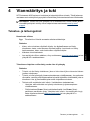 45
45
-
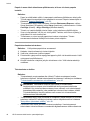 46
46
-
 47
47
-
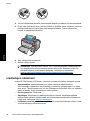 48
48
-
 49
49
-
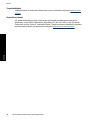 50
50
-
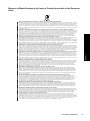 51
51
-
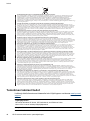 52
52
-
 53
53
-
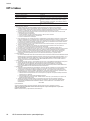 54
54
-
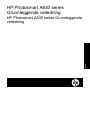 55
55
-
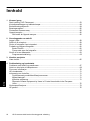 56
56
-
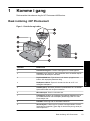 57
57
-
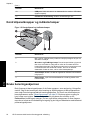 58
58
-
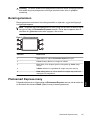 59
59
-
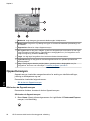 60
60
-
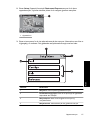 61
61
-
 62
62
-
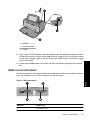 63
63
-
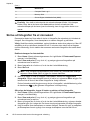 64
64
-
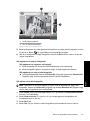 65
65
-
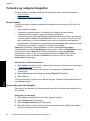 66
66
-
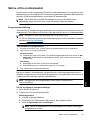 67
67
-
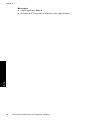 68
68
-
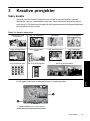 69
69
-
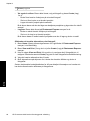 70
70
-
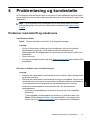 71
71
-
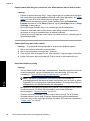 72
72
-
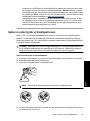 73
73
-
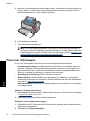 74
74
-
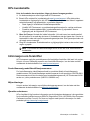 75
75
-
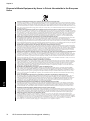 76
76
-
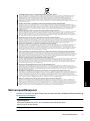 77
77
-
 78
78
-
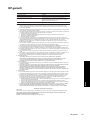 79
79
-
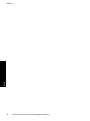 80
80
-
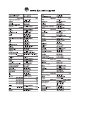 81
81
HP Photosmart A630 Printer series Användarguide
- Typ
- Användarguide
på andra språk
Relaterade papper
-
HP Photosmart A630 Printer series Användarmanual
-
HP Photosmart A630 Printer series Installationsguide
-
HP Photosmart A620 Printer series Användarguide
-
HP Photosmart A820 Home Photo Center series Användarguide
-
HP Photosmart A620 Printer series Användarmanual
-
HP Photosmart A640 Printer series Användarmanual
-
HP Photosmart A820 Home Photo Center series Användarmanual
-
HP Photosmart 7350 Printer series Installationsguide
-
HP Photosmart A640 Printer series Installationsguide
-
HP Photosmart A530 Printer series Installationsguide